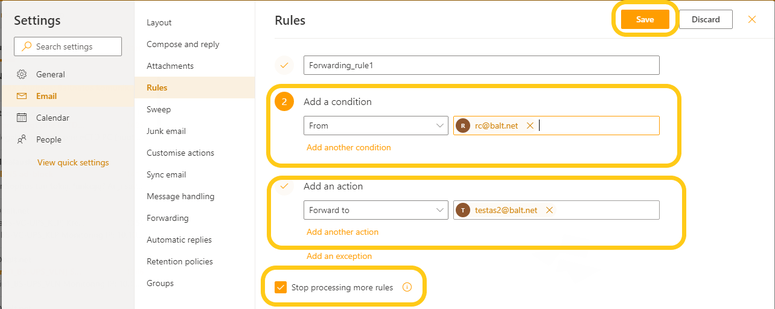Automatinio atsakymo konfigūravimas Microsoft 365 sistemoje
Iš Baltnetos komunikacijos.
15:34, 23 spalio 2019 versija, sukurta Robertas.cerkasinas (Aptarimas | indėlis) (Kaip užsidėti automatinį (atostogų) pranešimą naudojant Office365)
Kaip užsidėti automatinį (atostogų) pranešimą naudojant Office365
Kaip pavyzdys bus naudojamas pašto peradresavimo nustatymas tiktai iš tam tikro siuntėjo.
1. Prisijungiame prie https://outlook.office.com su savo el. paštu ir slaptažodžiu, tada pasirenkame Settings ir View all Outlook Settings:
2. Spaudžiame skiltį Rules ir ten pasirenkame Add new rule:
3. Pavadiname taip kad būtų ateityje aišku ką daro taisyklė, ir ties add a condition pasirenkame From ir įašome siuntėjo el. pašto adresą, ties add an action pasirenkame Forward to ir įrašome gavėjo adresą, pažymime stop processing more rules ir save:
Dabar laiškai bus peradresuojami Jūsų norimam adresatui.